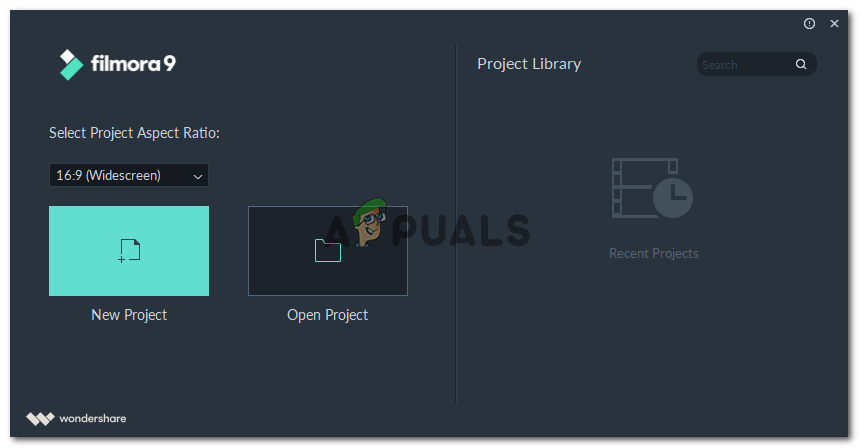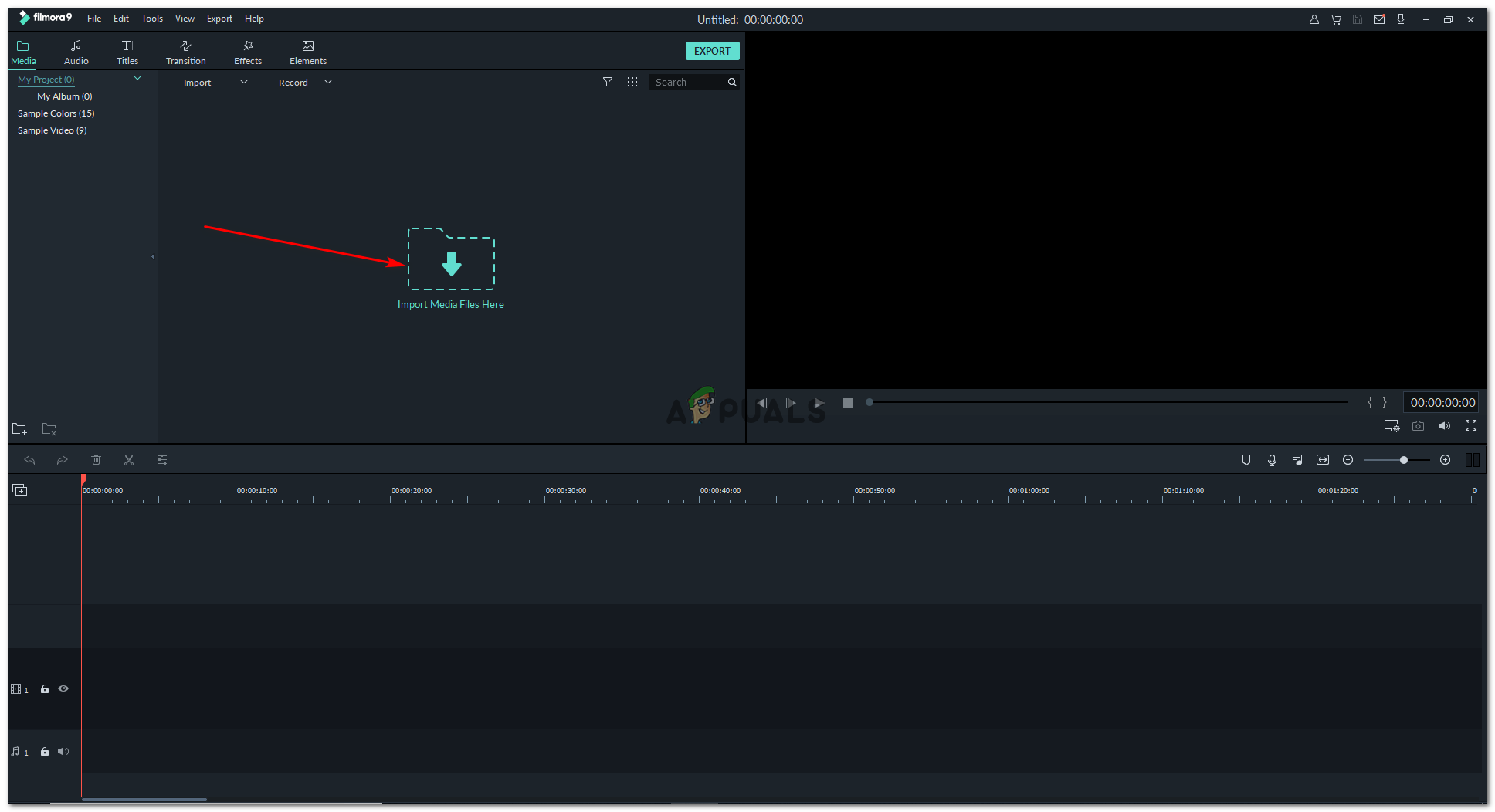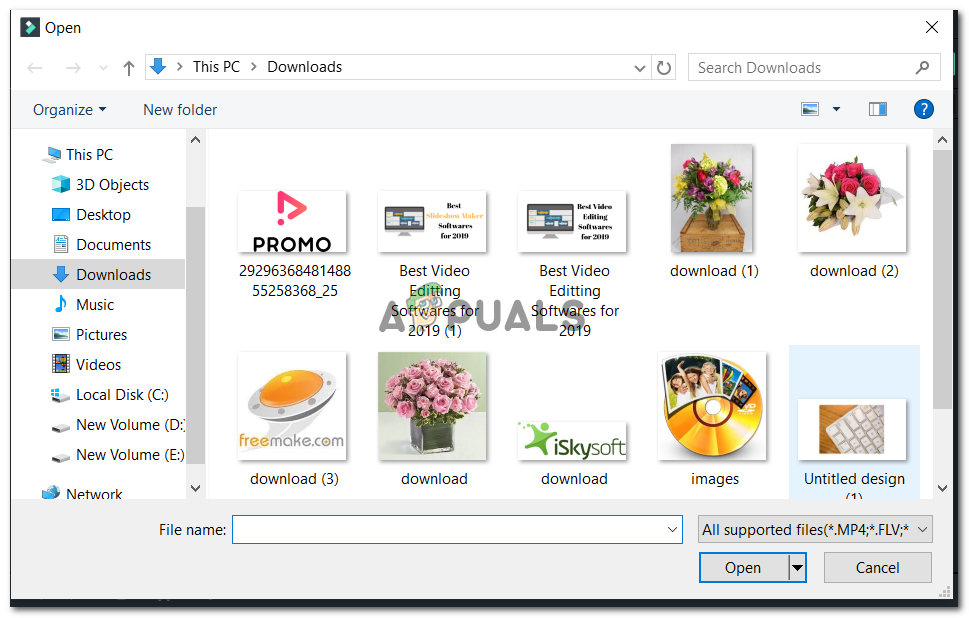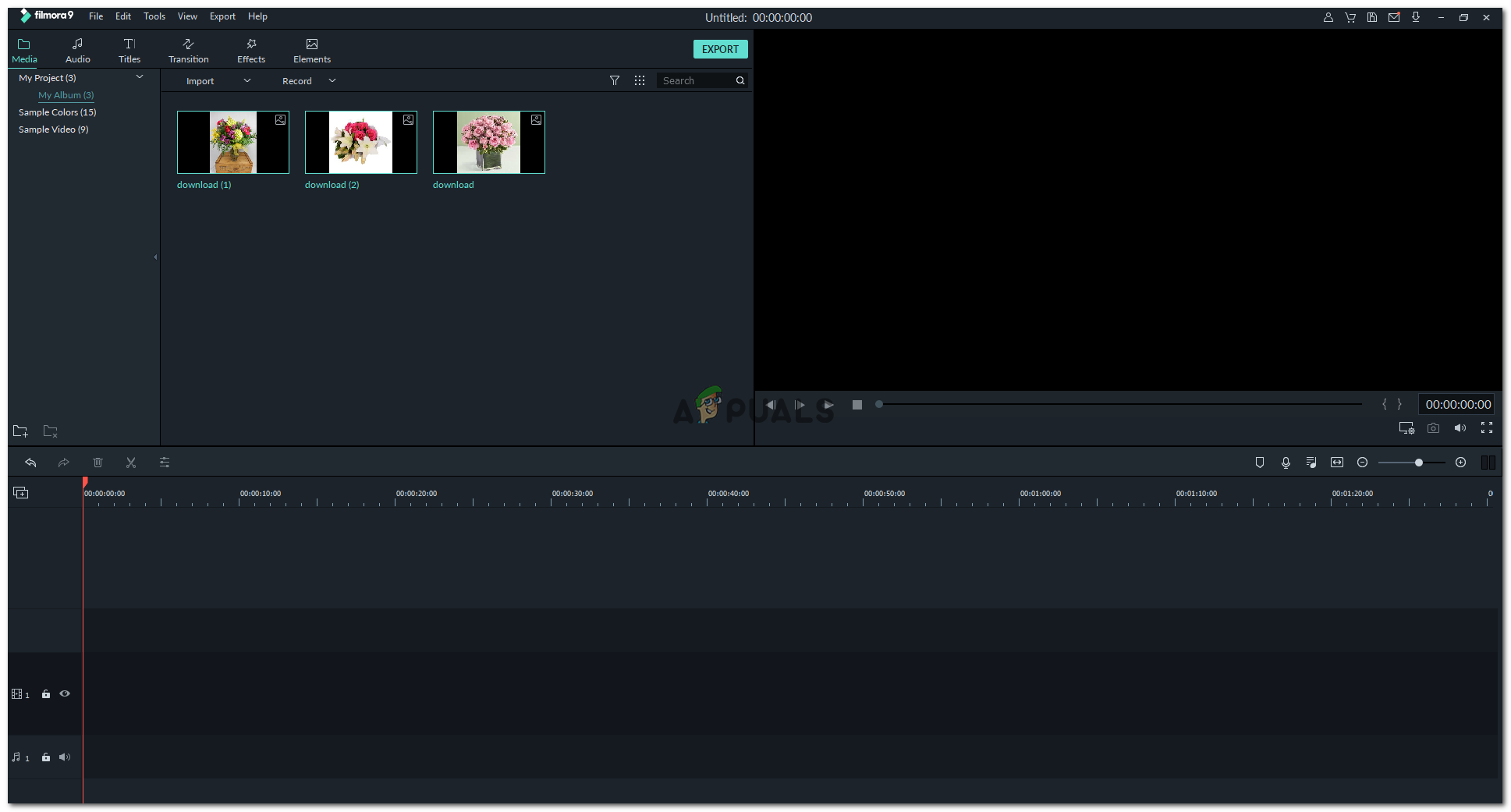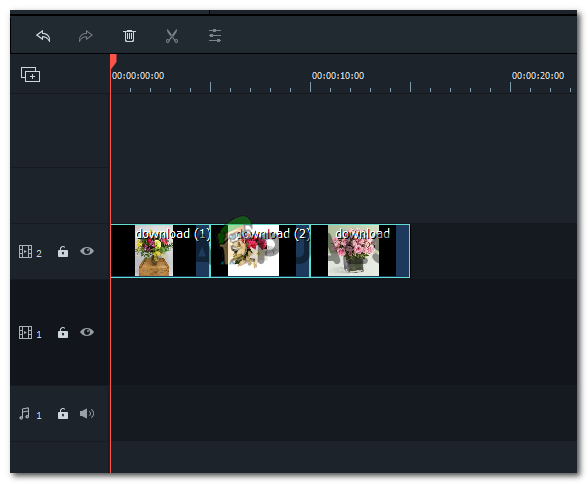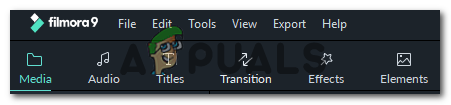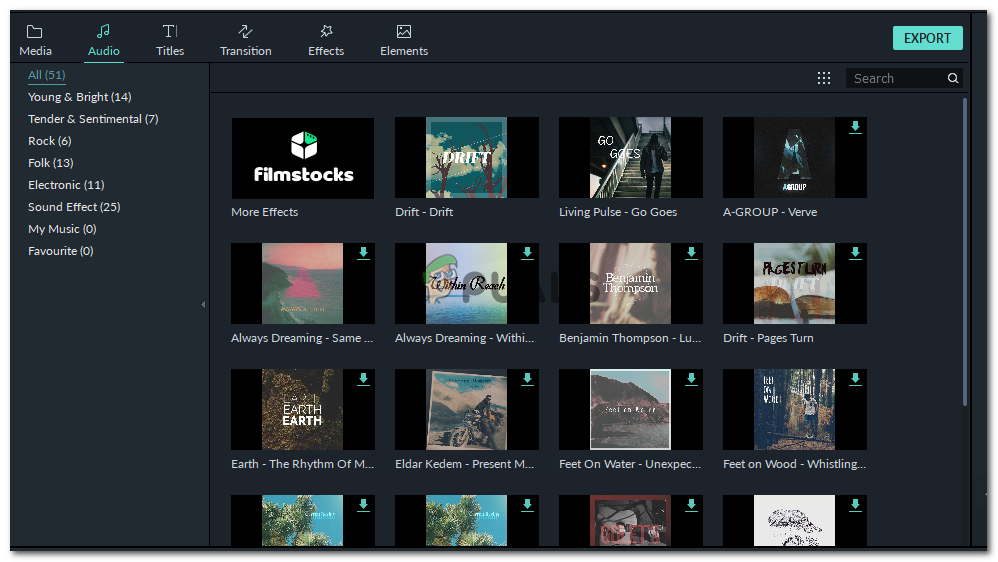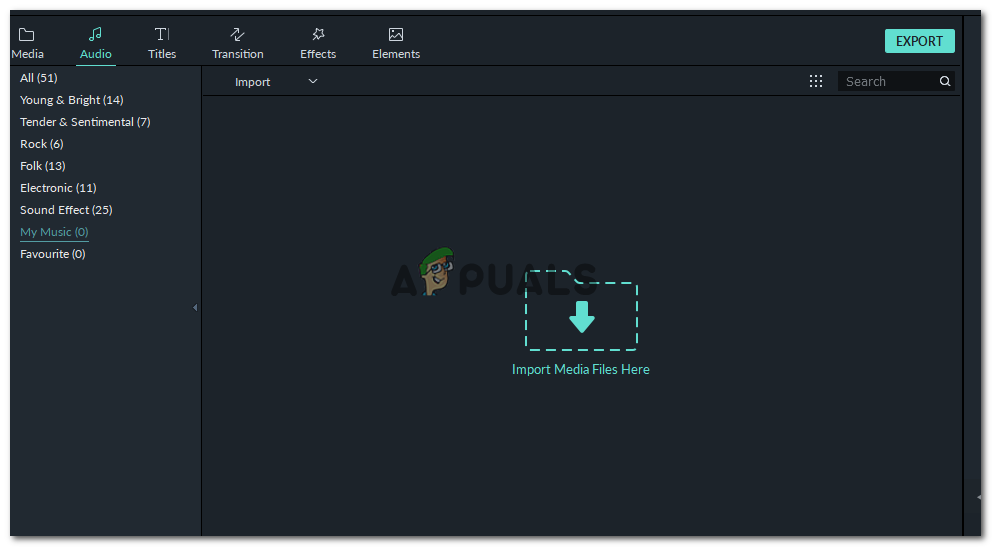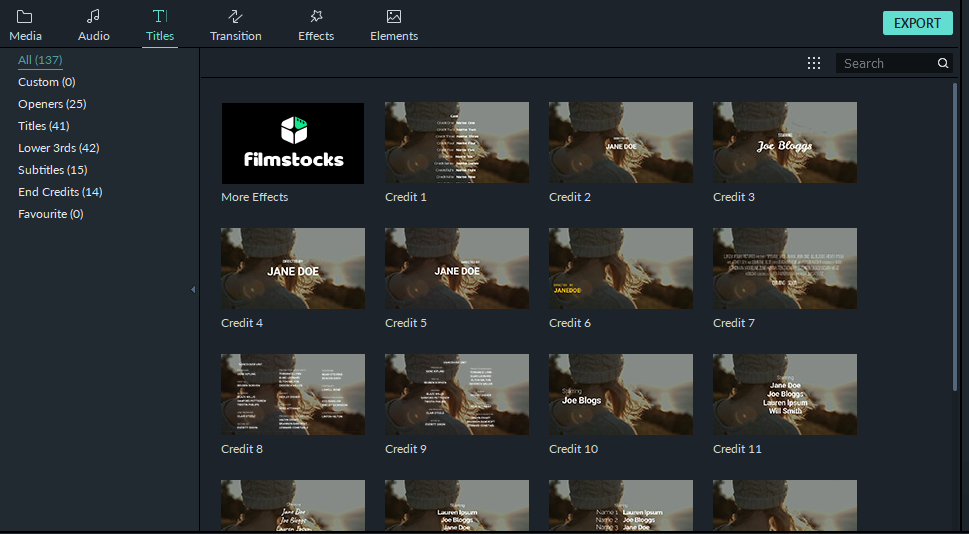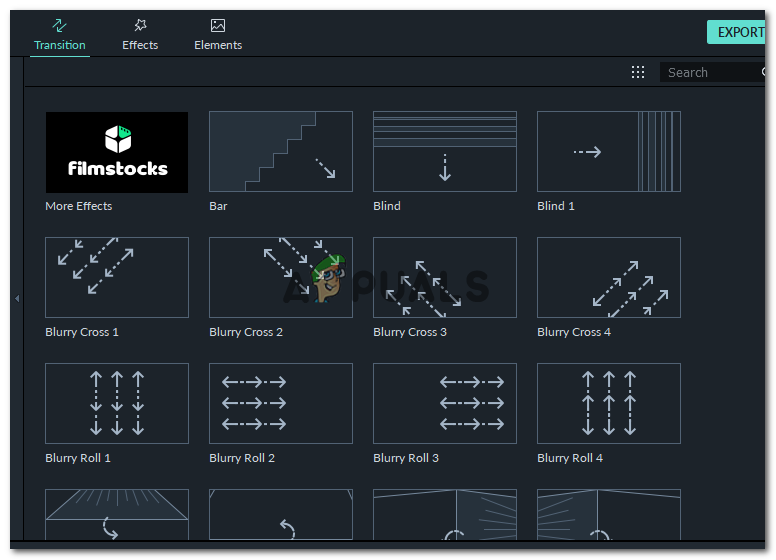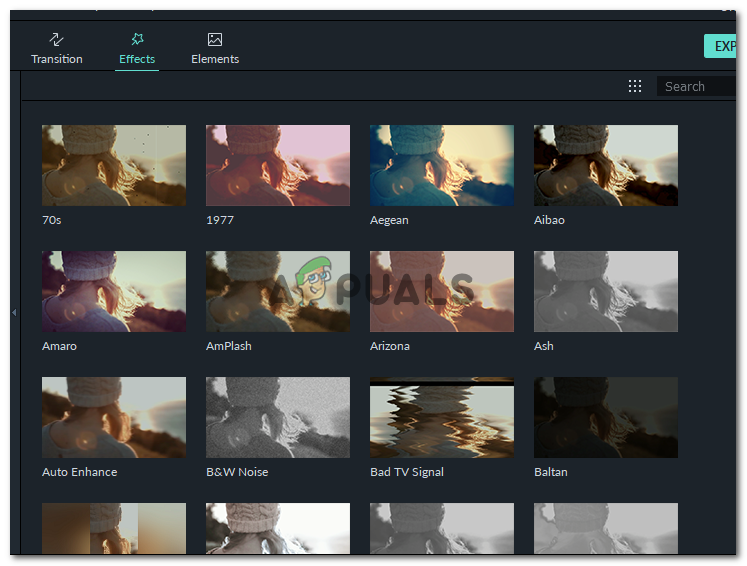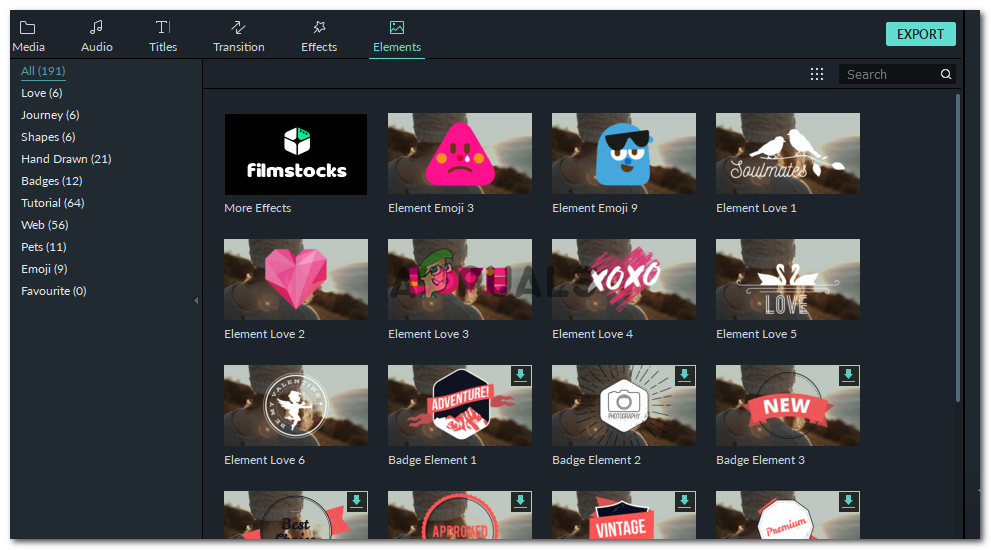ফিল্মোরা 9 তে কিছু সত্যিই আশ্চর্যজনক স্লাইডশো তৈরি করা
ফিল্মোরা 9, একটি স্লাইডশো তৈরির সফ্টওয়্যার যা আপনি এখনই ডাউনলোড করতে চাইতে পারেন কারণ আপনি যদি এখন থেকে স্লাইডশো বানাতে হয় এমন কেউ হন তবে এটি আপনার জীবনকে আরও সহজ করে তুলবে। স্লাইশো নির্মাতার সন্ধানের সময়, সর্বদা সর্বকালের সেরা স্থানান্তর, প্রভাব, ব্যবহারযোগ্যতা এবং সহজ অ্যাক্সেস চায়। এবং ফিলোমোরা 9 এটি আপনার সবার জন্য।

ফিল্মোরা 9
আপনি যখন নতুন কিছু ব্যবহার করেন এবং আপনি এর আগে কখনও ব্যবহার করেন নি, আপনি এই আইটেমটি কেনা উচিত কিনা তা নিয়ে আপনি প্রায়শই দ্বিধাগ্রস্থ হন feel তবে এই সফ্টওয়্যারটি ব্যবহারকারী-বান্ধব, তাই আমি আপনাকে পরামর্শ দিয়েছি suggest আপনি কীভাবে আপনার ফিল্মোরা 9 এ স্লাইডশো তৈরি করতে পারেন এবং এর সমস্ত বৈশিষ্ট্যগুলি কত সহজেই অ্যাক্সেসযোগ্য।
- আপনি যখন ফিলোমোরা 9 এর আইকনে ক্লিক করেন, নীচের উইন্ডোটি স্ক্রিনে প্রদর্শিত হয়। সম্পূর্ণ নতুন প্রকল্পে কাজ শুরু করতে আপনি নতুন প্রকল্পের জন্য ট্যাবটি চয়ন করতে পারেন। আপনি নীচের চিত্রটিতে ‘16: 9 (ওয়াইডস্ক্রিন) ’বলছেন এমন ট্যাবটির নীচে সম্মুখমুখী তীরটি ক্লিক করার পরে ড্রপডাউন তালিকা থেকে অ্যাসপেক্ট অনুপাতটি চয়ন করতে পারেন once
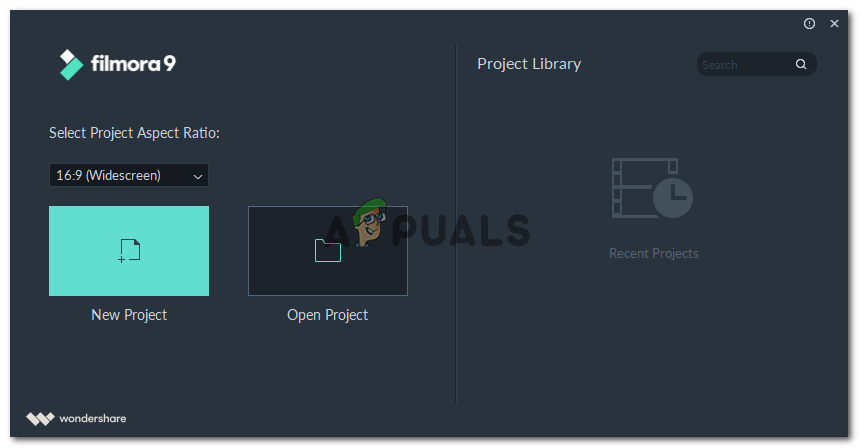
ওয়ান্ডারশেয়ার ফিলোমোরা 9: পটভূমিতে ভিডিও, চিত্র এবং অডিও চলমান দিয়ে দুর্দান্ত দুর্দান্ত স্লাইডশো তৈরি করতে ব্যবহার করার জন্য একটি দুর্দান্ত পণ্য।
- আপনাকে ফিল্মোরা 9 এর ওয়ার্কস্পেসে পরিচালিত হবে, যেখানে আপনি নীচের চিত্রটিতে আমদানি মিডিয়া ফাইল, ট্রানজিশনস, ইফেক্টস, শিরোনাম এবং অন্যান্য সহ বেশ কয়েকটি বৈশিষ্ট্য দেখতে পাবেন।
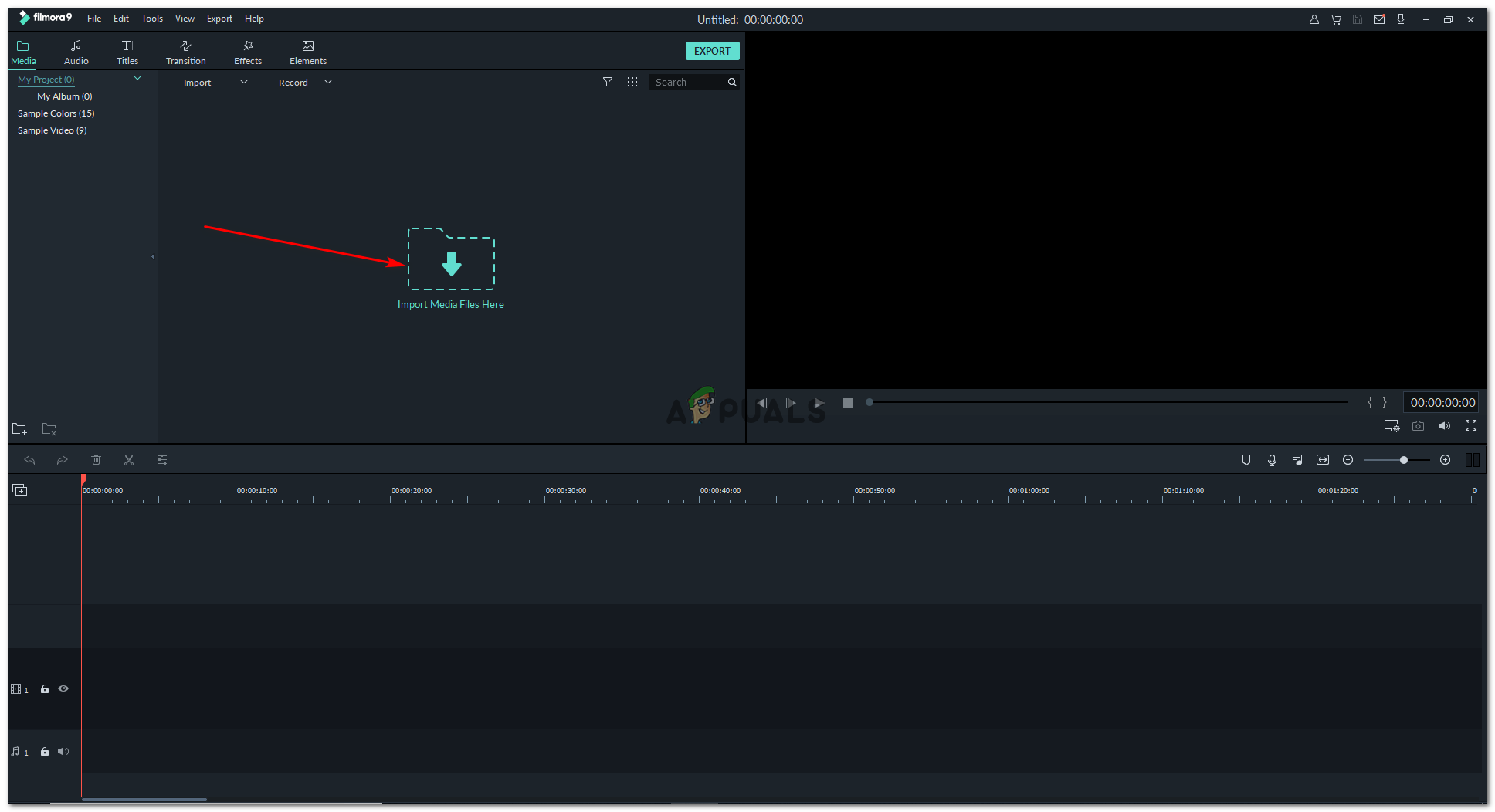
আপনার স্লাইডশোতে কোনও চিত্র বা ভিডিও যুক্ত করতে, এই ফোল্ডার / তীর আইকনটি, যা চিত্রটিতে হাইলাইট করা হয়েছে তা হ'ল আপনাকে ক্লিক করতে হবে। আপনার পাশাপাশি সঙ্গীত ট্র্যাক যুক্ত করতে আপনি এটি ব্যবহার করতে পারেন।
- আপনি এখনই আপনার কম্পিউটার ফোল্ডারগুলি ব্রাউজ করবেন এবং এই উইন্ডোটির মাধ্যমে এগুলি অ্যাক্সেস করবেন। এখানে, আপনি এখন আপনার স্লাইডশোতে যুক্ত করতে চান এমন ভিডিও এবং চিত্র নির্বাচন করবেন select এটি FIlmora 9 এ ফাইলের সংগ্রহ যোগ করার মতো, যাতে আপনাকে একই কাজের জন্য বার বার কম্পিউটার ব্রাউজ করতে হবে না। আপনার ভিডিওর পটভূমির জন্য এখানে একটি ট্র্যাক যুক্ত করুন পাশাপাশি আপনার যদি ইতিমধ্যে এর জন্য একটি সঙ্গীত ট্র্যাক প্রস্তুত থাকে।
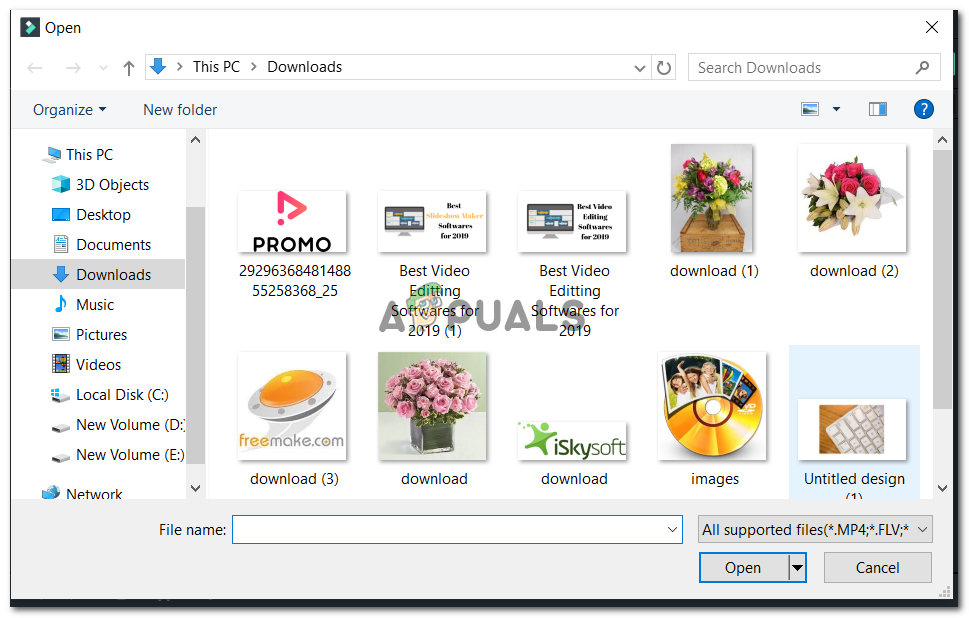
আপনার কম্পিউটারে চিত্র এবং ভিডিওগুলি নির্বাচন করা অবশেষে একটি স্লাইডশো তৈরির সাথে শুরু করুন।
- ফিলোমোরা 9 এ আপনার ওয়ার্কস্পেসটি এমনভাবে দেখাবে যা উপরে বর্ণিত পূর্বের পদক্ষেপগুলি অনুসরণ করে সমস্ত প্রয়োজনীয় চিত্র, ভিডিও এবং সঙ্গীত ট্র্যাক যুক্ত হয়ে গেছে।
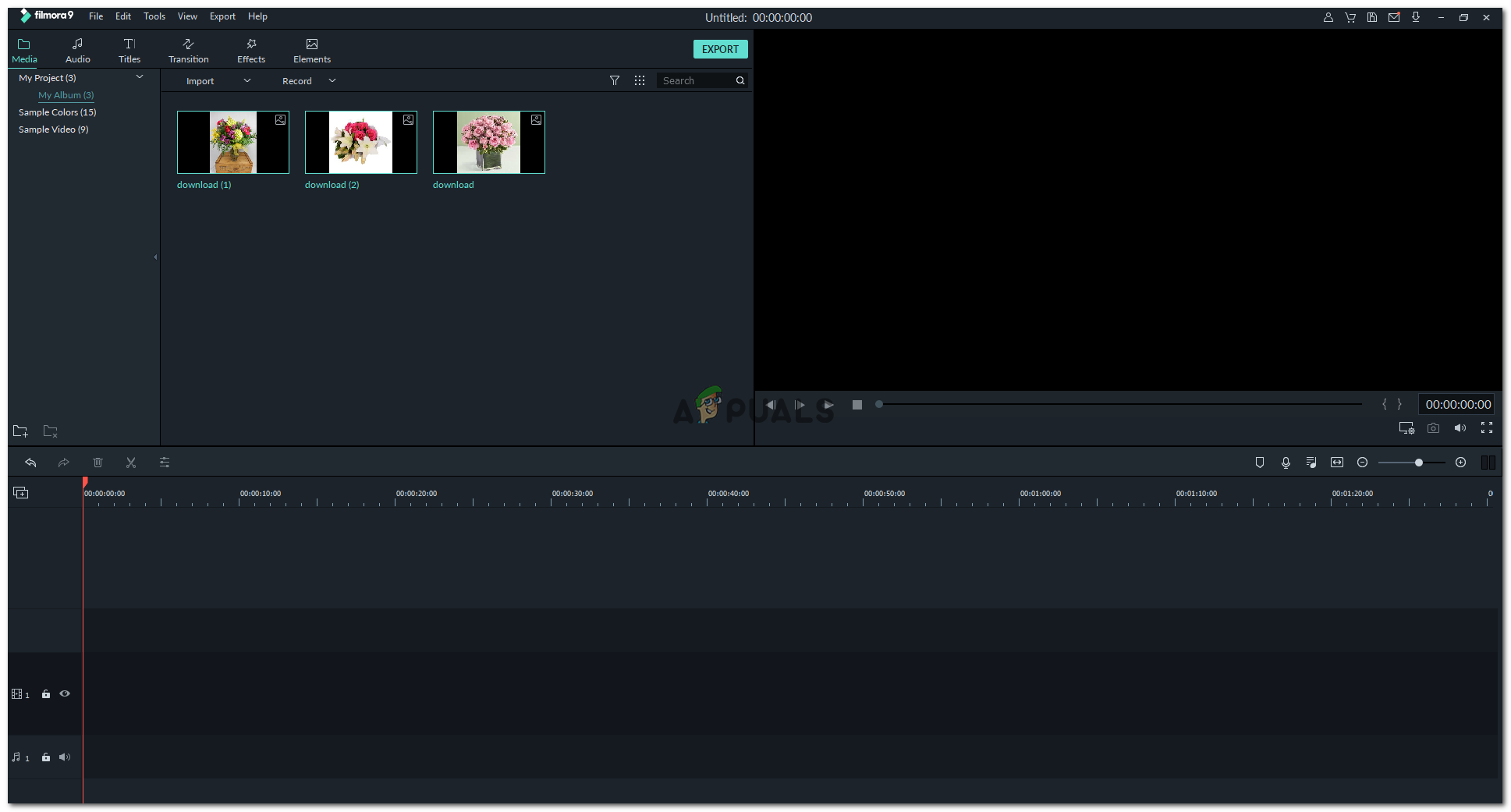
আপনার স্লাইডশোটি তৈরি করতে প্রয়োজনীয় সমস্ত ফাইল এখানে ঠিক আছে।
- স্লাইডশোটি তৈরি করতে, আপনাকে এখন কেবল নিজের চিত্রটি বা ভিডিওটি টাইমলাইন-বাছাই করা স্পেসে ফেলে দিতে হবে যা এই স্ক্রিনের শেষে উপস্থিত রয়েছে। এখানে ফিল্মোড়া 9 আপনাকে বাছাই করা স্লাইডশোর জন্য সময় রাখতে সহায়তা করে। চিত্রগুলি এবং ভিডিওগুলিকে এই টাইমলাইনে রাখার জন্য যেখানে আপনার প্রয়োজন হয় সেখানে রাখার জন্য আপনার কার্সারটি ব্যবহার করুন, যা নীচের চিত্রটিতে প্রদর্শিত লাল রেখার পাশে আপনার কাজের সময়কাল আপনাকে দেখায়।
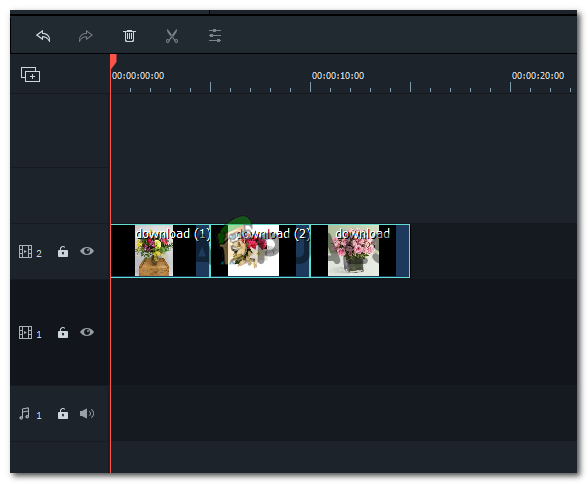
আপনার ফাইলগুলি এখানে টেনে আনুন।
- ফিলোমোরা 9 এর অতিরিক্ত বৈশিষ্ট্যগুলিতে অগ্রসর হওয়া, যেখানে আপনি আপনার স্লাইডশো থেকে চয়ন করতে এবং এটিকে নিখুঁত করতে অনেকগুলি বিকল্প অন্বেষণ করতে পারেন।
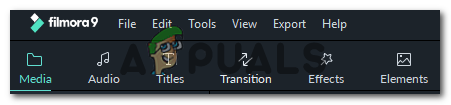
ফিলোমোরা 9 এর শীর্ষ প্যানেল যা আপনার স্লাইডশোর জন্য যাদুর মতো কাজ করবে।
- সুতরাং আমরা ইতিমধ্যে মিডিয়া জন্য ট্যাব অধীনে কাজ করেছি, এখন আমরা অডিও যেতে হবে।
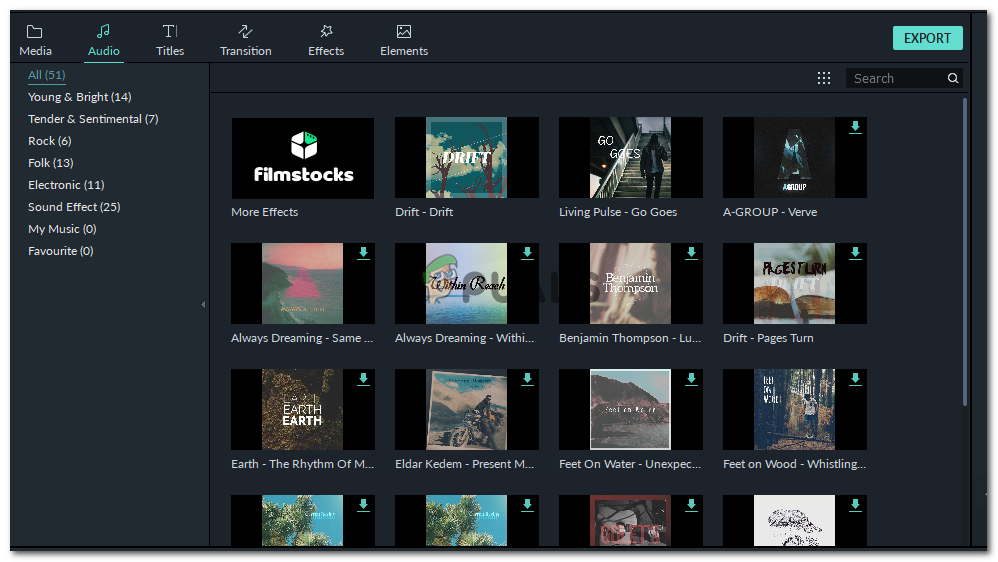
এই সমস্ত মিউজিক ট্র্যাক ফিলোমোরা 9 তে উপস্থিত রয়েছে You আপনি এই ট্র্যাকগুলির মধ্যে যে কোনও একটি চয়ন করতে পারেন এবং এটি আপনার স্লাইডশোর জন্য ব্যবহার করতে পারেন।
- আপনি বাম বিকল্পটিতে ক্লিক করে আপনার কম্পিউটারে সংরক্ষিত আপনার নিজস্ব সংগীত ট্র্যাকও যুক্ত করতে পারেন যা বলেছে 'আমার সংগীত' says এটি আপনাকে পৃষ্ঠার কেন্দ্রস্থলে অন্য একটি ফোল্ডার / তীরের মতো আইকন দেখায় যা একটি সংগীত ট্র্যাক যুক্ত করতে ক্লিক করা যেতে পারে।
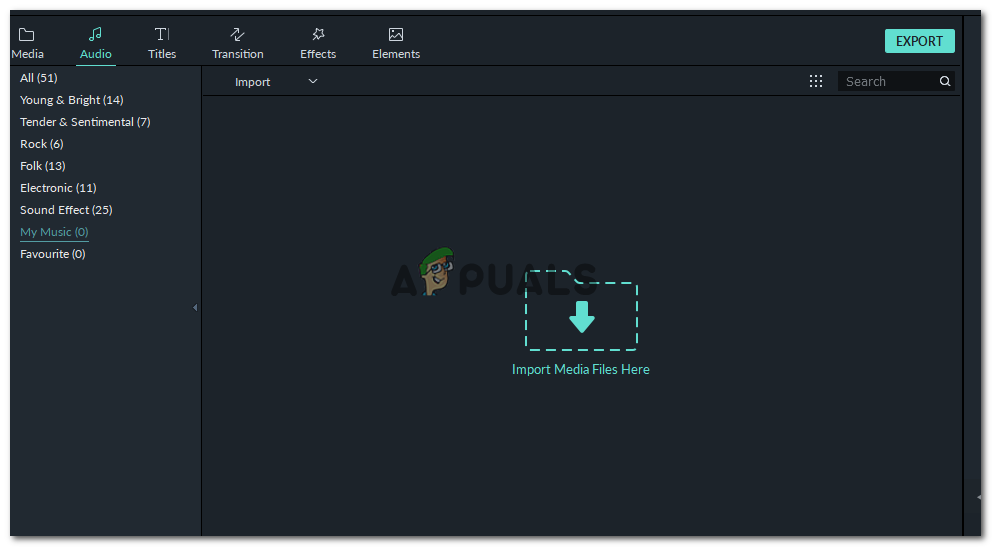
আপনার কম্পিউটার থেকে একটি সঙ্গীত ট্র্যাক যুক্ত করা হচ্ছে।
- শিরোনাম। শিরোনাম হ'ল পাঠ্যটি যা স্লাইডশোতে ক্রেডিট আকারে বা সাবটাইটেল আকারে প্রদর্শিত হবে যা ব্যবহারকারীকে তাদের স্লাইডশোটির জন্য কী প্রয়োজন তার উপর নির্ভর করে। এগুলি বিভিন্ন স্টাইলে FIlmora 9 এ উপস্থিত রয়েছে, যা ব্যবহারকারীকে বেছে নিতে বিভিন্ন ধরণের দেয়।
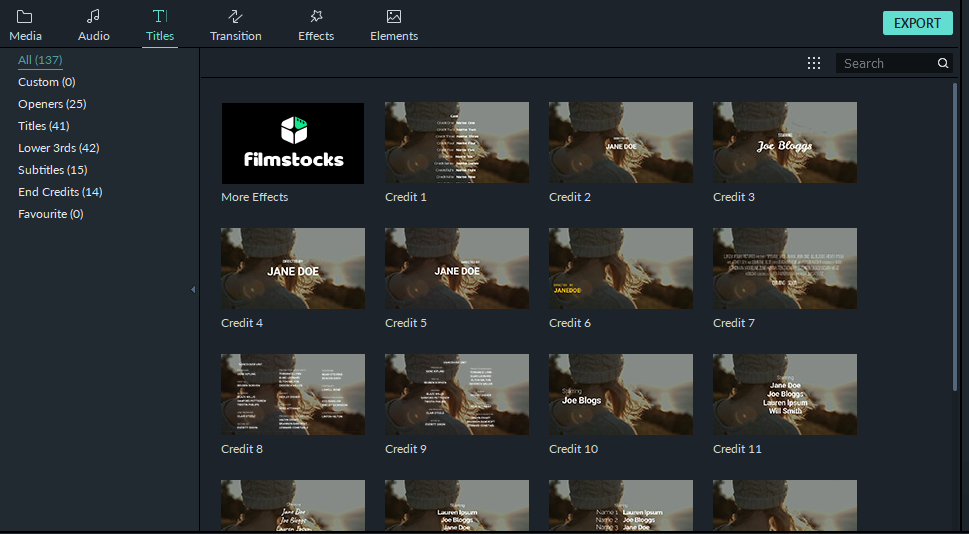
ফিল্মোরা 9 এর জন্য শিরোনাম
- স্থানান্তর এবং প্রভাব। একটি চিত্র বা সম্পূর্ণ স্লাইডশোতে স্থানান্তর যুক্ত করা, একটি চিত্রের অন্য চিত্রটিতে স্থানান্তরকে আরও আকর্ষণীয় করে তুলতে সহায়তা করে। উদাহরণস্বরূপ, যদি দুটি ছবি থাকে এবং এতে কোনও রূপান্তর প্রভাব যুক্ত না হয় তবে স্লাইডশোটি স্লাইডশোর তুলনায় খুব আবেদনময়ী বলে মনে হতে পারে না যা প্রতিটি চিত্রের পরে একটি রূপান্তর প্রভাব রয়েছে, তা একই বা ভিন্ন। অন্যদিকে প্রভাবগুলি আরও বেশি ‘চিত্র’ সম্পর্কিত। এটি মূলত পর্দার রঙ এবং স্লাইডশোতে প্লে করার সময় চিত্রটি কেমন প্রদর্শিত হবে। কীভাবে আপনি কোনও চিত্র সম্পাদনা করবেন, ইনস্টাগ্রামে বলুন। আপনি আপনার স্লাইডশোতে আরও মান যুক্ত করে আপনার চিত্র এবং ভিডিওগুলিতে বিভিন্ন প্রভাব যুক্ত করতে পারেন।
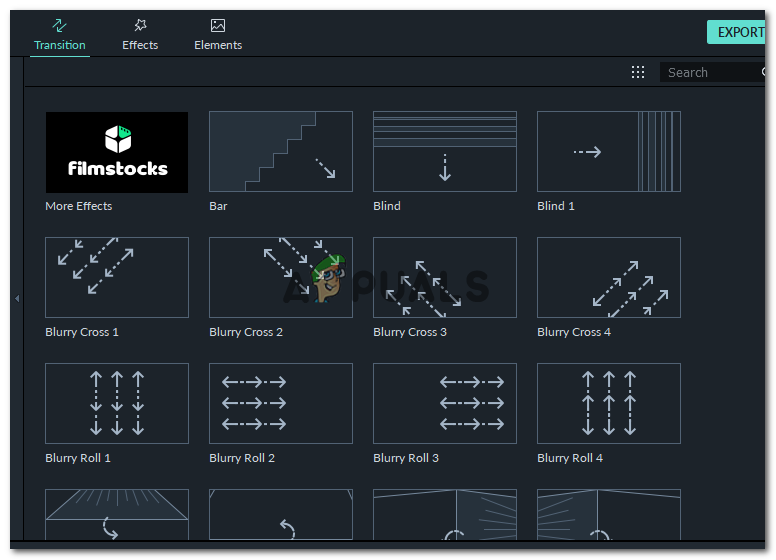
ফিল্মোরা 9 তে বিভিন্ন রূপান্তর itions
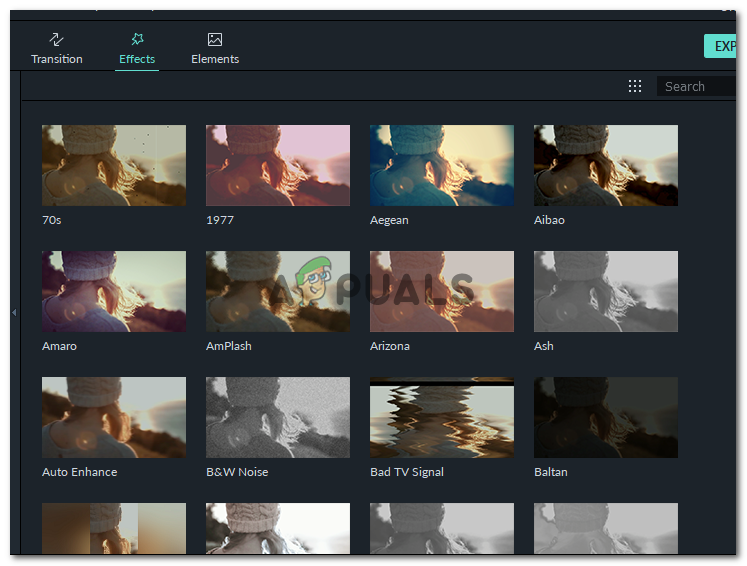
ফিল্মোরা 9 এর উপর প্রভাব
- উপাদানসমূহ। এটি ফিলোমোরার অংশ যা আমাকে এখন সত্যই আকর্ষণ করে। আপনি আপনার স্লাইডশোতে কিছু সত্যিই দুর্দান্ত গ্রাফিক্স যুক্ত করতে পারেন, যেখানে ফিলোমোরা 9 এর প্রস্তাবিত হিসাবে এই উপাদানগুলি ব্যবহার করা যেতে পারে।
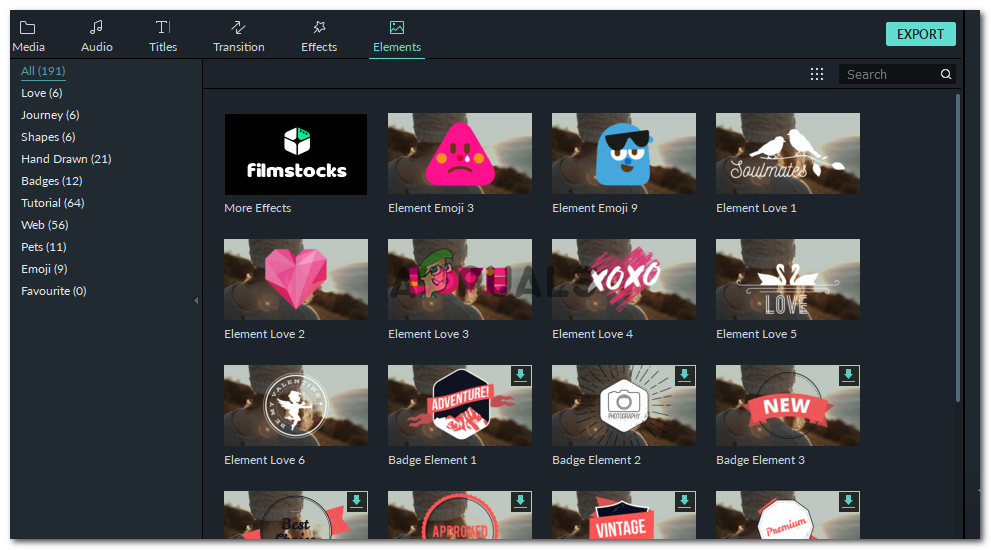
ফিল্মোরা 9 তে এতগুলি উপাদান বেছে নেওয়া।
আমি আশা করি এটি আপনাকে ফিল্মোরা 9 টি আরও ভালভাবে ব্যবহার করতে সহায়তা করে। তবে সেক্ষেত্রে, সফ্টওয়্যার কীভাবে কাজ করে তা আপনাকে দেখানোর জন্য এখানে একটি সংক্ষিপ্ত টিউটোরিয়াল দেওয়া হল ...